实用ARCGIS进行缓冲区分析具体步骤.共34页文档
ArcGIS实验操作(四)---缓冲分析与叠加分析
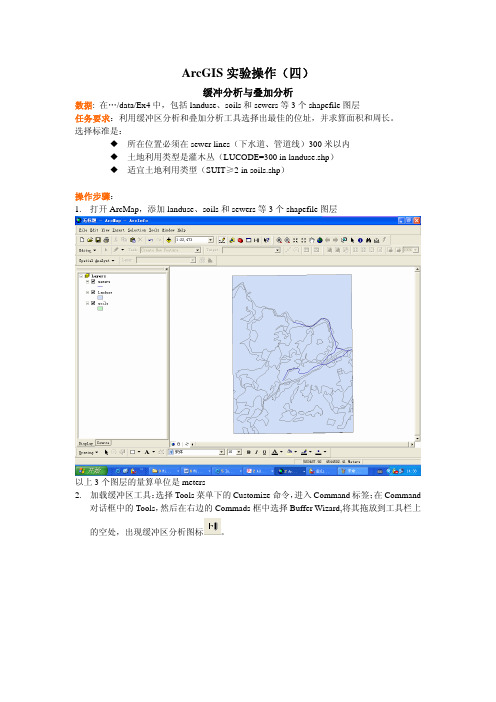
ArcGIS实验操作(四)缓冲分析与叠加分析数据: 在…/data/Ex4中,包括landuse、soils和sewers等3个shapefile图层任务要求:利用缓冲区分析和叠加分析工具选择出最佳的位址,并求算面积和周长。
选择标准是:所在位置必须在sewer lines(下水道、管道线)300米以内土地利用类型是灌木丛(LUCODE=300 in landuse.shp)适宜土地利用类型(SUIT≥2 in soils.shp)操作步骤:1.打开ArcMap,添加landuse、soils和sewers等3个shapefile图层以上3个图层的量算单位是meters2.加载缓冲区工具:选择Tools菜单下的Customize命令,进入Command标签;在Command对话框中的Tools,然后在右边的Commads框中选择Buffer Wizard,将其拖放到工具栏上的空处,出现缓冲区分析图标。
3.对sewer图层进行缓冲区分析。
点击:输入300:缓冲输出类型选择Dissolve barriers between(Yes),并选择选择文件存储路径,图层重命名为sewerbuf:ArcMap窗口显示如下,可打开属性表查看sewerbuf的属性:打开ArcToolbox,选择如下,并双击:在输入要素中添加sewberbuf、landuse、soils三个图层,输出要素图层命名为final.shp,并点击OK:5.利用Query Builder对话框,键入命令,进行Extract分析,以提取出最佳位址。
打开ArcToolbox,选择如下,并双击:选择final作为输入要素,输出图层命名为sites.shp:点击,出现如下对话框,表达式为:"SUIT" >= 2 AND "LUCODE" = 300(可通过双击左右两侧对话框下拉选项实现,也可以直接通过键盘输入实现,但是例如“=”等符号左右两端需要各有一个空格)点击OK后,出现如下对话框:点击Ok,则创建出新图层sites如下:打开属性表:说明:虽然此时属性表中每个字段已经相应具有很多条的记录,但是由于ArcGIS Desktop 不能自动更新所输出图层的面积(area)和周长(perimeter)数据,一种简便的方法就是将sites.shp转为地理空间数据库(geodatabase feature class),则属性表中会自动添加shape_area 和shape_length数据。
GIS实习缓冲区分析和叠置分析
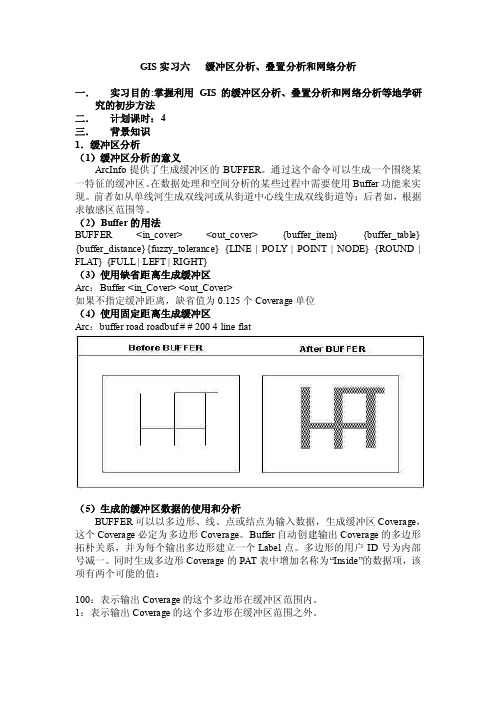
GIS实习六缓冲区分析、叠置分析和网络分析一.实习目的:掌握利用GIS的缓冲区分析、叠置分析和网络分析等地学研究的初步方法二.计划课时:4三.背景知识1.缓冲区分析(1)缓冲区分析的意义ArcInfo提供了生成缓冲区的BUFFER。
通过这个命令可以生成一个围绕某一特征的缓冲区。
在数据处理和空间分析的某些过程中需要使用Buffer功能来实现。
前者如从单线河生成双线河或从街道中心线生成双线街道等;后者如,根据求敏感区范围等。
(2)Buffer的用法BUFFER <in_cover> <out_cover> {buffer_item} {buffer_table} {buffer_distance}{fuzzy_tolerance} {LINE | POLY | POINT | NODE} {ROUND | FLAT} {FULL | LEFT | RIGHT}(3)使用缺省距离生成缓冲区Arc:Buffer <in_Cover> <out_Cover>如果不指定缓冲距离,缺省值为0.125个Coverage单位(4)使用固定距离生成缓冲区Arc:buffer road roadbuf # # 200 4 line flat(5)生成的缓冲区数据的使用和分析BUFFER可以以多边形、线、点或结点为输入数据,生成缓冲区Coverage,这个Coverage必定为多边形Coverage。
Buffer自动创建输出Coverage的多边形拓朴关系,并为每个输出多边形建立一个Label点。
多边形的用户ID号为内部号减一。
同时生成多边形Coverage的PAT表中增加名称为“Inside”的数据项,该项有两个可能的值:100:表示输出Coverage的这个多边形在缓冲区范围内。
1:表示输出Coverage的这个多边形在缓冲区范围之外。
后续的分析操作主要是根据“Inside” 字段的值及其对应的多边形特征进行的。
arcgis缓冲区分析
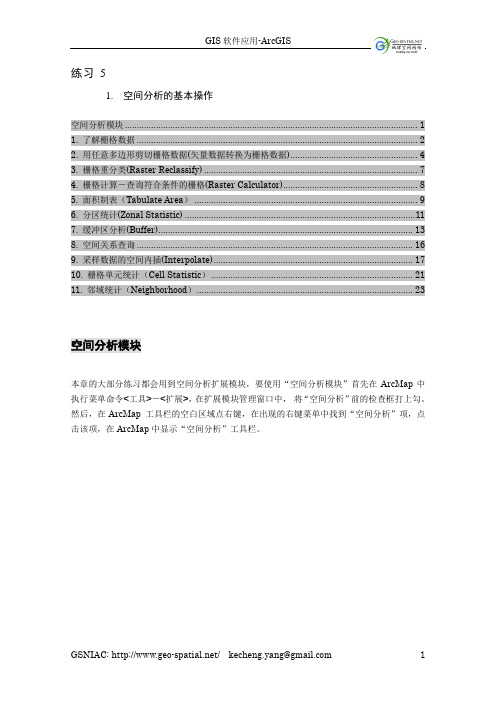
练习51.空间分析的基本操作空间分析模块 (1)1. 了解栅格数据 (2)2. 用任意多边形剪切栅格数据(矢量数据转换为栅格数据) (4)3. 栅格重分类(Raster Reclassify) (7)4. 栅格计算-查询符合条件的栅格(Raster Calculator) (8)5. 面积制表(Tabulate Area) (9)6. 分区统计(Zonal Statistic) (11)7. 缓冲区分析(Buffer) (13)8. 空间关系查询 (16)9. 采样数据的空间内插(Interpolate) (17)10. 栅格单元统计(Cell Statistic) (21)11. 邻域统计(Neighborhood) (23)空间分析模块本章的大部分练习都会用到空间分析扩展模块,要使用“空间分析模块”首先在ArcMap中执行菜单命令<工具>-<扩展>,在扩展模块管理窗口中,将“空间分析”前的检查框打上勾。
然后,在ArcMap 工具栏的空白区域点右键,在出现的右键菜单中找到“空间分析”项,点击该项,在ArcMap中显示“空间分析”工具栏。
执行“空间分析”工具栏中的菜单命令<空间分析>-<选项>设定与空间分析操作有关的一些参数。
这里请在常规选项中设定一个工作目录。
因为在空间分析的过程种会产生一些中间结果,默认的情况下这些数据会存储在Windows 系统的临时路径下(C:\temp),当设置了工作目录后,这些中间结果就会保存在指定的路径下。
空间分析工具栏1. 了解栅格数据在ArcMap中,新建一个地图文档,加载栅格数据:Slope1,在TOC 中右键点击图层Slope1,查看属性在图层属性对话框中,点击“数据源”选项,可以查看此栅格图层的相关属性及统计信息。
打开“空间分析”工具栏,点击图标,查看栅格数据的统计直方图:新建ArcMap地图文档:加载离散栅格数据:Landuse,在TOC中右键点击Landuse ,“打开属性表”查看字段“Count”可以看到每种地类所占栅格单元的数目2. 用任意多边形剪切栅格数据(矢量数据转换为栅格数据)在ArcCatlog下新建一个要素类(要素类型为:多边形),命名为:ClipPoly.shp在ArcMap中,加载栅格数据:Landuse、和ClipPoly.shp打开编辑器工具栏,开始编辑ClipPoly ,根据要剪切的区域,绘制一个任意形状的多边形。
ArcGIS空间叠加分析与缓冲区分析

ArcGIS空间叠加分析与缓冲区分析第一篇:ArcGIS空间叠加分析与缓冲区分析一、实验目的:理解缓冲区分析和叠置分析的基本原理,学习利用arcgis进行缓冲区分析、叠加分析的操作,掌握如何合理利用空间分析中的缓冲区分析和叠置分析解决实际问题。
二、实验准备1、实验背景: A.市区择房随着商品房的发展,由于房屋的可选择余地越来越大,而且综合考虑小孩成长的缘故,所以越来越多的购房者对房屋的地段、环境,上学是否便捷,是否靠近名校等方面都提出了要求,所以综合考虑上述的因素,购房者就需要从总体上对商品房的信息进行研究分析,从而选择最适宜的购房地段。
要求:所寻求的市区是噪声要小,距离商业中心要近,要和各大名牌高中离的近以便小孩容易上学,离名胜古迹较近环境优雅。
综合上述条件,给定一个定量的限定如下:离主要市区交通要道200米之外,交通要道的车流量大,噪音产生主要源于此;(ST为道路类型中的主要市区交通要道)距大型商业中心的影响,以商业中心的大小来确定影响区域,具体是以其属性字段YUZHI;距名牌高中在750米之内,以便小孩上学便捷;距名胜古迹500米之内。
最后分别将满足上述条件的其中一个条件的取值为1,不满足的取值为0,即如果满足距主要市区交通要道200米之内,取值为1,反之为0;其他亦是如此,最后将其累加得到分级。
即满足三个条件的累加得到3,满足2个条件的得到2,最后将全部分成4级。
B.学校选址学校的选址问题需要考虑地理位置、学生娱乐场所配套、与现有学校的距离间隔等因素,从总体上把握这些因素能够确定出适宜性比较好的学校选址区。
综合上述条件,给定新学校选址要求: 新学校应位于地势较平坦处;λ新学校的建立应结合现有土地利用类型综合考虑,选择成本不高的区域;λ新学校应该与现有娱乐设施相配套,学校距离这些设施愈近愈好;λ新学校应避开现有学校,合理分布。
各数据层权重比为:距离娱乐设施占0.5,距离学校占0.25,土地利用类型和地势位置因素各占0.125。
ArcGIS.Server实现缓冲分析
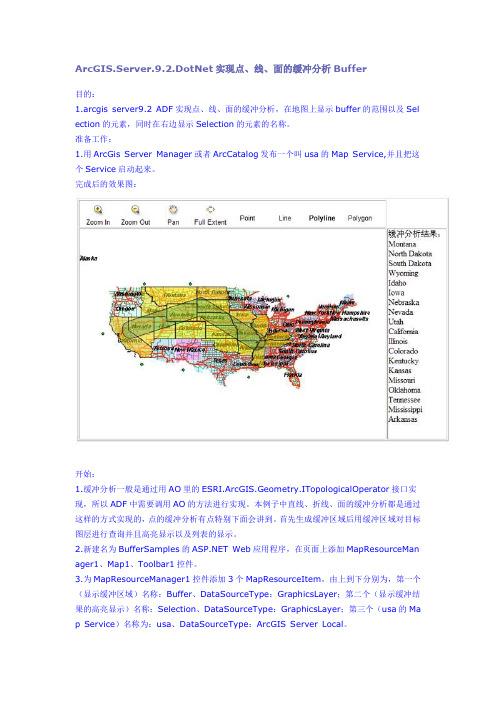
ArcGIS.Server.9.2.DotNet实现点、线、面的缓冲分析Buffer目的:1.arcgis server9.2 ADF实现点、线、面的缓冲分析,在地图上显示buffer的范围以及Sel ection的元素,同时在右边显示Selection的元素的名称。
准备工作:1.用ArcGis Server Manager或者ArcCatalog发布一个叫usa的Map Service,并且把这个Service启动起来。
完成后的效果图:开始:1.缓冲分析一般是通过用AO里的ESRI.ArcGIS.Geometry.ITopologicalOperator接口实现,所以ADF中需要调用AO的方法进行实现。
本例子中直线、折线、面的缓冲分析都是通过这样的方式实现的,点的缓冲分析有点特别下面会讲到。
首先生成缓冲区域后用缓冲区域对目标图层进行查询并且高亮显示以及列表的显示。
2.新建名为BufferSamples的 Web应用程序,在页面上添加MapResourceMan ager1、Map1、Toolbar1控件。
3.为MapResourceManager1控件添加3个MapResourceItem,由上到下分别为,第一个(显示缓冲区域)名称:Buffer、DataSourceType:GraphicsLayer;第二个(显示缓冲结果的高亮显示)名称:Selection、DataSourceType:GraphicsLayer;第三个(usa的Ma p Service)名称为:usa、DataSourceType:ArcGIS Server Local。
4.在页面的右边添加<div id="griddiv" style="visibility: hidden; "></div> 用来显示结果的列表,并且设初始不显示。
5.给Toolbar1控件添加MapZoomIn、MapZoomOut、MapPan、MapFullExtent四个功能,同时添加4个自定义Tool,分别用来实现点、直线、折线、面的缓冲分析。
Arcgis实验五缓冲区分析应用

实验五、缓冲区分析应用一、实验目的缓冲区分析是用来确定不同地理要素的空间邻近性和邻近程度的一类重要的空间操作,通过本次实习,我们应达到以下目的:1.加深对缓冲区分析基本原理、方法的认识;2.熟练掌握距离制图创建缓冲区技术方法。
3.掌握利用缓冲区分析方法解决地学空间分析问题的能力。
二、实验准备数据准备:图层文件point.shp,lline.shp,polygon.shp三、实验内容及步骤1. 距离制图-创建缓冲区1.1 点要素图层的缓冲区分析1)在ArcMap中新建地图文档,加载图层:StudyArea ,point2)打开Arctoolbox,执行命令<Spatial Analyst Tools>-<Distance>-<EuclideanDistance>,按下图所示设置各参数点击“Environment Settings”按钮设置“General Settings”中的“Extent”,使其与StudyArea 相同3)显示并激活由point.shp产生的新栅格主题,eucdist_poin(如上图)。
在进行分析时,若选中了point图层中的某一个或几个要素,则缓冲区分析只对该要素进行;否则,对整个图层的所有要素进行。
1.2 线要素图层的缓冲区分析1)在ArcMap中,新建地图文档,加载line图层,点击常用工具栏中的将地图适当缩小。
2)分别选中图层line中的两条线,进行缓冲区分析,注意比较线的缓冲区分析与点的缓冲区分析有何不同。
方法:打开Arctoolbox,执行命令<Spatial Analyst Tools>-<Distance>-< Euclidean Distance>;设置“Environment Settings”中“General Settings”中的“Extent”为“Same As Display”3)取消选定,对整个line层面进行缓冲区分析,观察与前两个分析结果的区别(如下图)。
GIS缓冲区设置
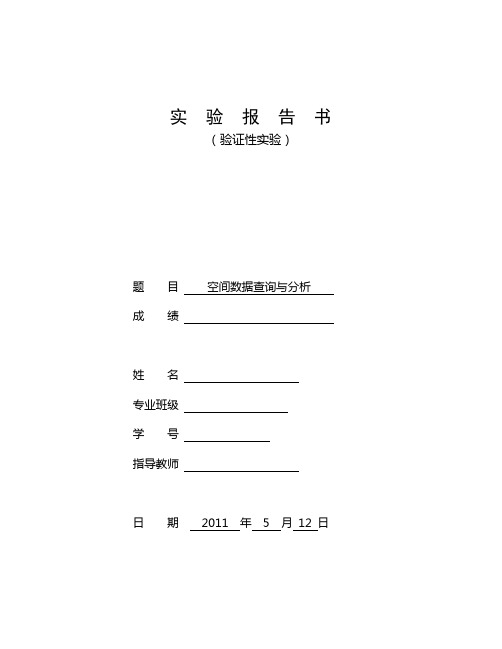
实验报告书
(验证性实验)
题目空间数据查询与分析
成绩
姓名
专业班级
学号
指导教师
日期 2011 年 5 月 12 日
3. 实验步骤:第一步,使用属性数据帅选出所需的图形数据。
打开美国的州视图,单击工具栏中的图标,设置诸于面积,人口等范围,帅选出符合条件的州,如图所示
帅选前后对比图:
第二步:select by theme,选出一条河流,看它流过哪些州,点击theme--- select by theme 确定后可以看到该河流流过的州都变成了黄色。
,点的缓冲区:加载美国城市点的视图,在图中选择几个要设置缓
(创建缓冲区),设置如图所示,可以选择点缓冲区以下是单环缓冲区和多环缓冲区定的对比:
2、线的缓冲区:以河流为例,设置一个6层的缓冲区,设置和点缓冲区的相似,如图
第四步:数据的融合,首先加载美国的乡镇视图counties,shp 点击V iew---GeoProcessing Wizard 设置如图所示,这样就把同一个州的的乡镇归类在了一起,当然也可根据其他信息如面积人口等信息归类
融合前后;。
实用ARCGIS进行缓冲区分析具体步骤

所求出的交集区域如图。
求取同时满足四个条件的区域
打开ArcToolbox,选择Analysis tools Overlay Erase命令,打开图层擦除操作对话框。
在Input Features文本框中选择三个区域的交集数据。在Erase Features文本框中选择主干道噪音缓冲区数据。指定输出输出文件的路径和名称。
选择第一缓冲区建立方法(At a specified distance):200,并确定缓冲区距离单位:Meters。
选择缓冲区边界类型(Dissolve barriers between):Yes。指定缓冲区文件的存放路径和名称。
完成对主干道噪音污染缓冲区的建立。
(二)商业中心、名牌高中和名胜古迹影响范围建立方法与主干道噪音污染缓冲区建立方法一致。 商业中心影响范围 名牌高中影响范围
02
第一等级:数值为3。
03
第二等级:数值为2。
04
第三等级:数值为1。
05
第四等级:数值为0。
06
第五等级:数值为-1。
分级图如下。
在现实情况下,影响购房的因素更多,例如房地产价格、交通便利与否、十分是闹市区、离工作地点远近等。可自己设计阙值和条件,寻找符合要求的区域。
区域叠加
打开ArcToolbox,选择Analyst Tools ︱ Overlay︱Union命令,打开图层合并操作对话框。
依次添加4个缓冲区图层,并设定输出输入文件的路径和名称。在JoinAttributes文本框中选择ALL。
区域叠加图
打开生成的Union文件图层的属性列表。在属性列表中选择Options︱Add Field,添加一个短整型字段class。
名胜古迹影响范围图
